6 Methoden fir iPad / iPhone Écran mat PC ze deelen
Mar 07, 2022 • Filet op: Record Telefon Écran • Bewisen Léisungen
En iPhone oder iPad ze hunn huet vill Virdeeler well et eist Liewen einfach gemaach huet. Mir kënnen iPhone / iPad fir vill Zwecker benotzen; mat der Welt konnektéieren, Spiller spillen, Filmer kucken, Fotoen erfaassen, asw Et gëtt essentiell heiansdo den Ecran vun eisem iPhone mam PC fir e puer Zwecker ze deelen, sou datt mir Iech 6 verschidde Methoden léieren fir den iPad/iPhone Écran mat ze deelen PC an dësem Artikel. Dir kënnt Ären iPhone Écran einfach op Ärem perséinleche Computer spigelen no enger vun den ernimmten Methoden.
- Deel 1: Deele iPhone / iPad Écran benotzt iOS Écran Recorder
- Deel 2: Deele iPhone / iPad Écran benotzt Reflector
- Deel 3: Deele iPhone / iPad Écran benotzt AirServer
- Deel 4: Deele iPhone / iPad Écran benotzt 5KPlayer
- Deel 5: Deele iPhone / iPad Écran benotzt LonelyScreen
- Recommandéieren: Benotzt MirrorGo iPad Écran mat Ärem PC ze deelen
Deel 1: Deele iPhone / iPad Écran benotzt iOS Écran Recorder
An dësem Deel vum Artikel ginn mir Iech iOS Écran Recorder aféieren. D' Wondershare iOS Écran Recorder ass déi bescht Outil fir Écran Deele vun all iPhone / iPad mat engem PC. Et hëlleft Iech grouss Schiirme opzehuelen an och vun Ären iOS Apparater ze spigelen. Mat der Hëllef kënnt Dir Ären Apparat einfach an drahtlos op e Computer spigelen, Videoen, Spiller ophuelen, asw. Loosst eis elo d'Schrëtt léieren wéi Dir dësen iOS Screen Recorder benotzt, fir datt mir et maache kënne wa mir et brauchen.

iOS Écran Recorder
Einfach den Ecran vun Ärem iPhone, iPad oder iPod notéieren
- Spigel Ären iOS Apparat drahtlos op Ärem Computerbildschierm.
- Rekord Spiller, Videoen, a méi op Ärem PC.
- Wireless spigelen Ären iPhone fir all Situatioun, sou wéi Presentatiounen, Educatioun, Geschäft, Spill. etc.
- Ënnerstëtzt Geräter déi iOS 7.1 bis iOS 12 lafen.
- Enthält souwuel Windows wéi och iOS Versiounen (d'iOS Versioun ass net verfügbar fir iOS 13/14).
Schrëtt 1. Run Dr.Fone
Éischt vun all, musse mir iOS Écran Recorder op eisem Computer lafen.
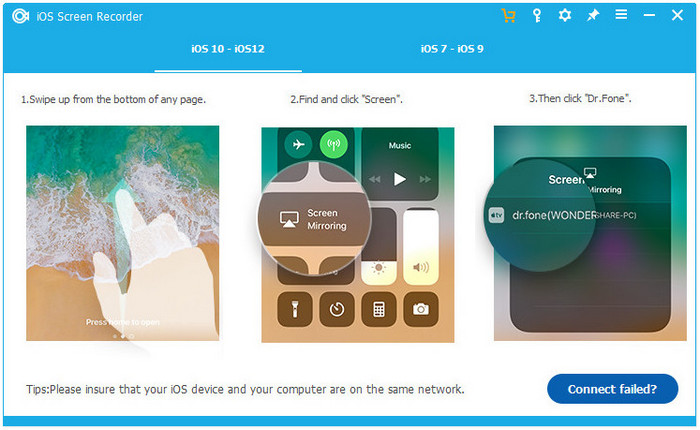
Schrëtt 2. Wi-Fi verbannen
Mir musse souwuel eise Computer wéi och den iPhone mam selwechte Wi-Fi Internet verbannen.
Schrëtt 3. Tour op Dr.Fone Mirorring
An dësem Schrëtt musse mir Dr.Fone Spigelen aktivéieren. Wann Dir iOS 7, iOS 8, an iOS 9 hutt, musst Dir swipen a klickt op d'Optioun 'Airplay' a wielt Dr.Fone als Zil. Duerno kontrolléiert Dir op Mirroring fir et z'aktivéieren.
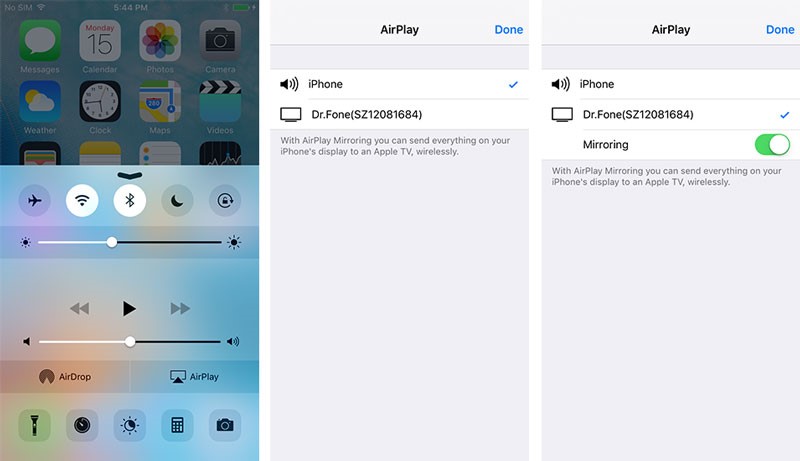
Fir déi, déi iOS 10 hunn, kënne se swipen a klickt op Airplay Mirroring. Duerno musst Dir Dr.Fone wielen.
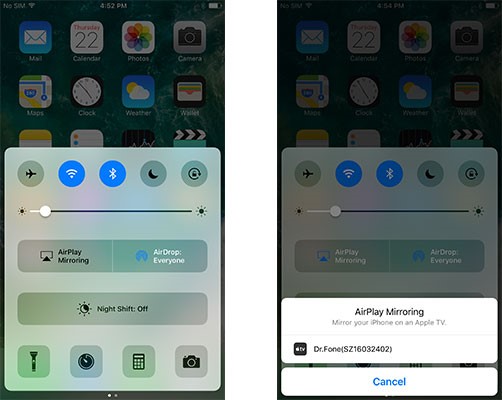
Schrëtt 4. Klickt Knäppchen fir den Opnahmen ufänken
Mir kënnen zwee Knäppercher um Écran vun eisem Computer gesinn. An dësem leschte Schrëtt musse mir op de lénksen Krees Knäppchen tippen fir den Opnahmen unzefänken an de Quadratknäppchen ass fir de Vollbildschierm ze weisen. Dréckt den Esc Knäppchen op der Tastatur wäert de ganzen Écran ausgoen a klickt op dee selwechte Krees Knäppchen stoppt opzehuelen. Dir kënnt och d'Datei späicheren.
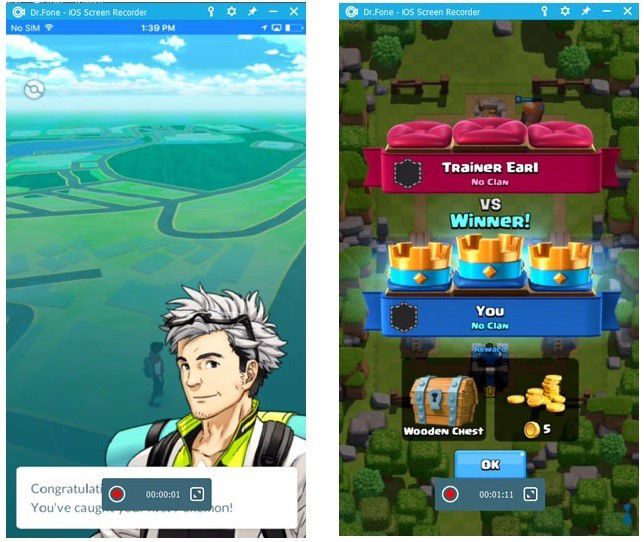
Deel 2: Deele iPhone / iPad Écran benotzt Reflector
De Reflector ass eng drahtlos Spigel- a Streaming Empfänger Applikatioun déi Iech hëlleft den Ecran vun Ärem iPhone / iPad mat Ärem PC ze deelen. Dir kënnt Ären Apparat an Echtzäit spigelen an de Layout gëtt vu sech selwer ugepasst wann en neien Apparat ugeschloss ass. Dir kënnt et fir $ 14.99 vu senger offizieller Websäit kafen a benotzen se no Ärem Besoin. No de gegebene Schrëtt wäert Dir Ären Apparat Écran op Ärem PC an engem Moment deelen.
Schrëtt 1. Luet an installéieren Reflector 2
Dat éischt wat mir maache mussen ass seng offiziell Websäit ze besichen an erofzelueden.
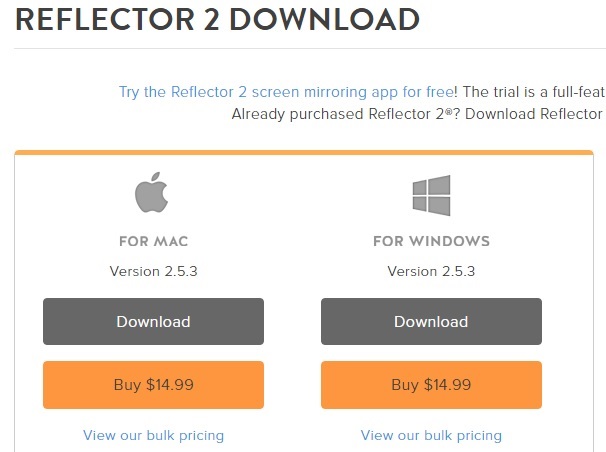
Schrëtt 2. Start Reflector2
Elo musst Dir Reflector 2 aus dem Startmenu an dësem Schrëtt starten. Dir musst och op Erlaabt an Windows Firewalls klickt.
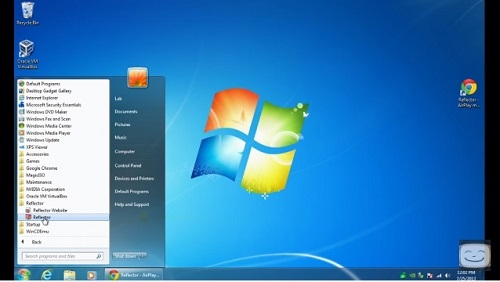
Schrëtt 3. Swipe bis Control Center
Elo musst Dir vun ënnen vum iPhone opmaachen fir de Control Center opzemaachen.
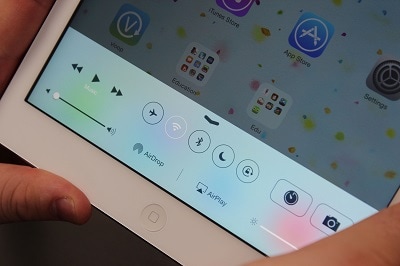
Schrëtt 4. Ausgefall op der Airplay
Hei musst Dir op d'Airplay Ikon tippen an et wäert Iech eng Lëscht vun den verfügbaren Apparater presentéieren, dorënner Äre Computernumm.
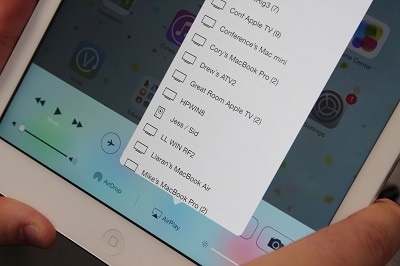
Schrëtt 5. Swipe de Spigel Toggle Switch
Dëst ass de leschte Schrëtt an Dir musst de Spigel Toggle Schalter swipen nodeems Dir Äre Computer aus der Lëscht gewielt hutt. Elo hutt Dir geléiert wéi et ze maachen.
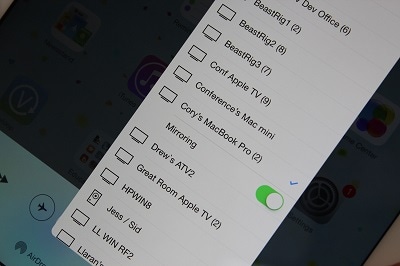
Deel 3: Deele iPhone / iPad Écran benotzt AirServer
Airserver ass eng erstaunlech Bildschirmspigel App déi Iech erlaabt Ären iPhone / iPad Bildschierm mat Ärem PC a kuerzer Zäit no e puer einfache Schrëtt ze deelen. AirServer huet vill innovativ Funktiounen fir eis digital Welt ze verbesseren. Egal wat Ären Zweck hannert Écran Spigelen ass, AirServer mécht Iech houfreg et ze benotzen. Bedenkt datt souwuel den iPhone / iPad an de PC iwwer déiselwecht Netzwierk verbonne sinn. Elo wäerte mir weisen wéi Dir AirServeron Äre PC benotzt.
Schrëtt 1. Eroflueden an Installatioun AirServer
Am ganz éischte Schrëtt wäerte mir AirServer op eisem PC eroflueden an installéieren.
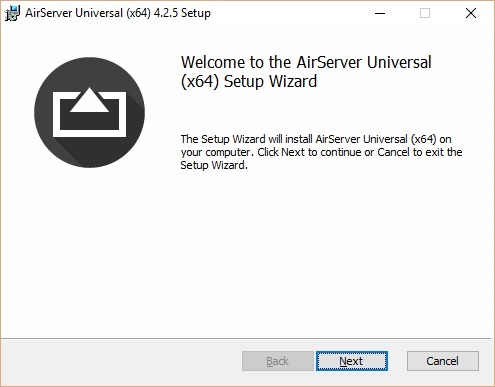
Schrëtt 2. AirServer aktivéieren nom Start
Wann et op eisem PC installéiert ass, musse mir et aktivéieren mat dem Aktivéierungscode dee mir nom Kaf krut.
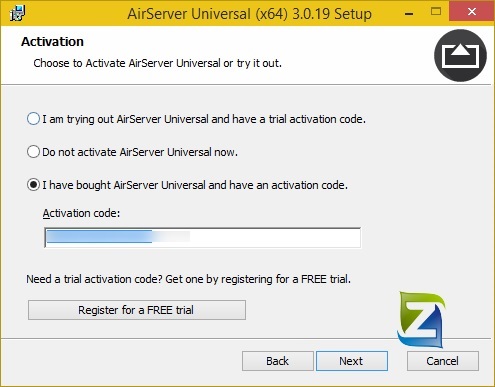
Schrëtt 3. Open Kontrolléiere Center vun iPhone
Elo musse mir op de Kontrollzentrum vun eisem iPhone zougräifen andeems Dir vun ënnen vum iPhone eropgeet.
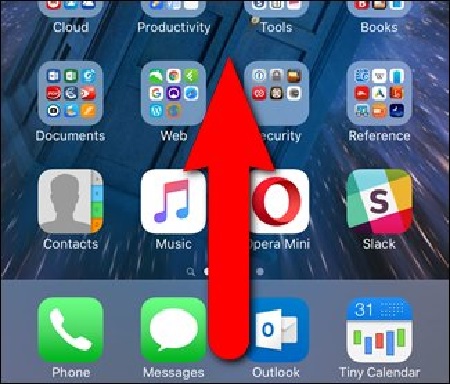
Schrëtt 4. Tippen op Airplay & Mirroring aktivéieren
An dësem Schrëtt, musse mir op der Airplay Optioun fléissendem wéi am Bild gewisen. Dir musst och Spigelen ausschalten andeems Dir op de Mirroring Slider tippt. Elo wat Dir op Ärem iPhone maacht, spigelt op Ärem PC.
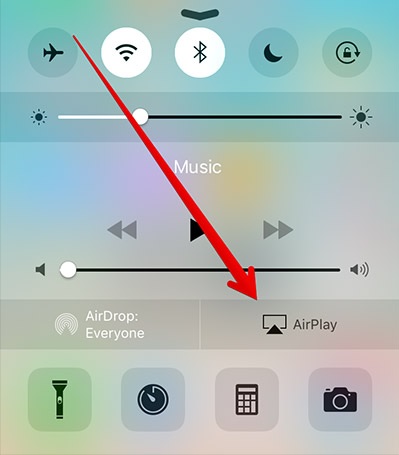
Deel 4: Deele iPhone / iPad Écran benotzt 5KPlayer
Wann et drëm geet den Ecran vun engem iPad / iPhone op e PC ze deelen an Dateien wéi Video, Biller op de PC ze transferéieren, ass 5KPlayer eng vun de beschten Optiounen. Mat engem agebaute Airplay
Sender / Empfänger, erlaabt Iech Video vun Ärem iPhone op Ärem PC ze streamen. Denkt drun datt souwuel d'Apparater: eisen iPhone a Computer musse mam selwechte Wi-Fi verbonne sinn. Loosst eis kucken wéi Dir en iPad / iPhone Écran op engem PC deelt mat 5KPlayer.
Schrëtt 1. Eroflueden an installéieren 5KPlayer
Als éischt wäerte mir 5KPlayer op eisem PC eroflueden an installéieren. Wann et installéiert ass, musse mir et starten.
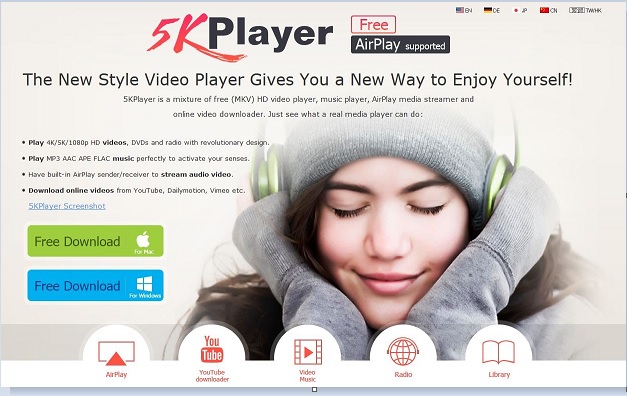
Schrëtt 2. Open Kontrolléiere Center vun iPhone
Elo musse mir op de Kontrollzentrum vun eisem iPhone zougräifen andeems Dir vun ënnen vum iPhone eropgeet.
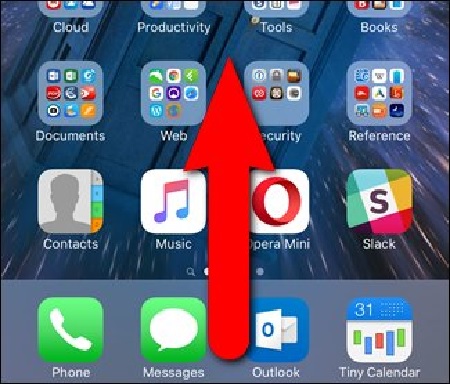
Schrëtt 3. Tippen op Airplay & Mirroring aktivéieren
An dësem Schrëtt, musse mir op der Airplay Optioun fléissendem wéi am Bild gewisen. Dir musst och Spigelen ausschalten andeems Dir op de Mirroring Slider tippt. Elo wat Dir op Ärem iPhone maacht
wäert op Ärem PC spigelen.
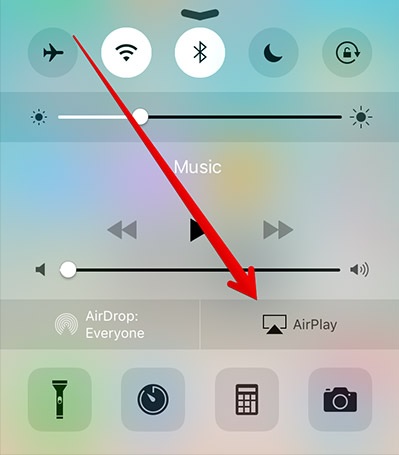
Deel 5: Deele iPhone / iPad Écran benotzt LonelyScreen
An dësem leschten Deel vum Artikel wäerte mir iwwer LonelyScreen schwätzen wat eng intelligent Applikatioun ass fir en iPhone Écran mat engem PC ze deelen. Als Airplay Empfänger fir PC, hëlleft LonelyScreen eis en iPad Écran einfach op de PC ze casten a mir kënne Musek genéissen, Filmer, a wat och ëmmer mir wëllen um PC spigelen. Mat LonelyScreen kënne mir eise PC einfach an Apple TV änneren an all Inhalt vun eiser Handfläch streamen. Follegt dës einfach an einfach Schrëtt:
Schrëtt 1. Eroflueden an Lafen LonelyScreen
Als éischt wäerte mir Lonelyscreen op eisem PC eroflueden an installéieren. Hei ass de Link fir den Download fir PC: http://www.lonelyscreen.com/download.html. Eemol installéiert, wäert et selwer lafen.
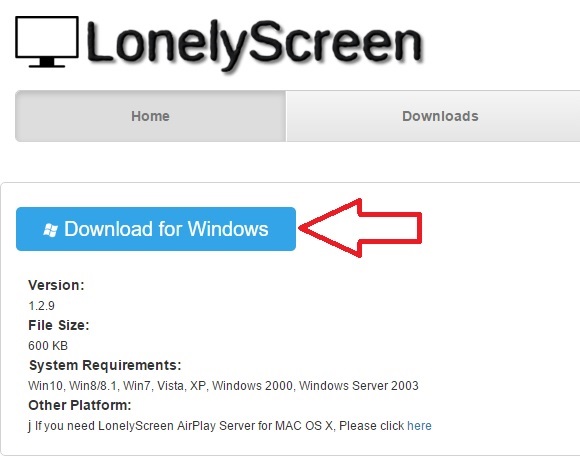
Schrëtt 2. Aktivéiert Airplay op iPhone
An dësem Schrëtt musse mir Airplay um iPhone aktivéieren. Swipt vun ënnen um iPhone erop fir de Control Center anzeginn a tippt op d'Airplay Optioun wéi am Bild.
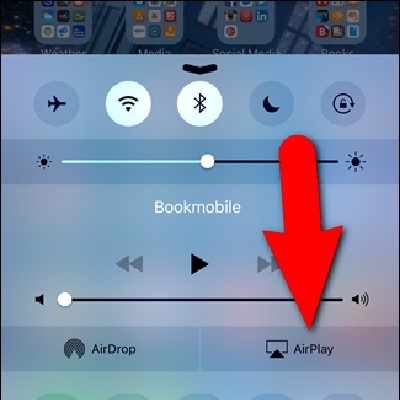
Schrëtt 3. Ausspionéieren op LonelyScreen Numm
Elo musse mir op LonelyScreen tippen oder egal wéi en Numm mir dem LonelyScreen Empfänger zougewisen hunn. Hei an dësem gëtt et dem Lori säi PC benannt.
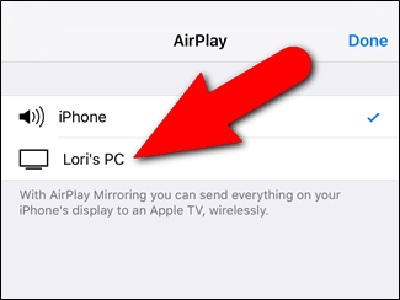
Schrëtt 4. Ausspionéieren op Spigelen Slider
An dësem Schrëtt, gi mir op de Spigelen Schieber fléissendem fir Spigelen op den Apparat ufänken. De Spigelschieberknäppchen gëtt gréng wann et ugeschloss ass. Op dës Manéier hu mir den Écran vun engem iPhone mam PC erfollegräich gedeelt.
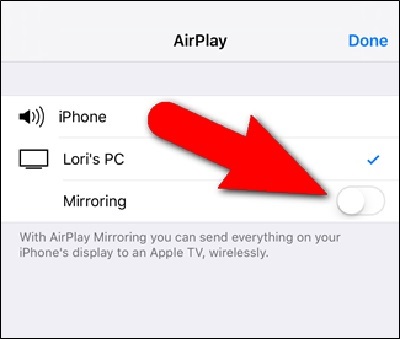
Recommandéieren: Benotzt MirrorGo iPad Écran mat Ärem PC ze deelen

Wondershare MirrorGo
Spigel Ären iPhone / iPad op e groussen Ecran PC
- Kompatibel mat der leschter iOS Versioun fir Spigelen.
- Spigelen an ëmgedréint Kontroll Ären iPhone vun engem PC wärend Dir schafft.
- Maacht Screenshots a späichert direkt um PC
Schrëtt 1. Download MirrorGo Software um Computer.
Luet d'Software um PC erof a lancéiert se.

Schrëtt 2. Connect op déi selwecht Wi-Fi
W.e.g. verbënnt Ären iPad an de Computer mam selwechte Wi-Fi sou datt se am selwechte Netzwierk sinn. Wielt de MirrorGo ënner 'Screen Mirroring' wéi Dir op der MirrorGo Interface gesitt.

Schrëtt 3. Start Spigelen Är iPad
Nodeems Dir de MirrorGo op Ärem iPad auswielen, gëtt den Ecran um Computer ugewisen.
Dëst Schreiwen ass ganz nëtzlech fir déi, déi net wësse wéi een den Écran vun engem iPhone oder iPad mat engem PC deelt. Dir musst sechs verschidde Methoden geléiert hunn fir den Écran vun Ärem iPhone op Ärem PC ze deelen. Dir kënnt all ee vun de genannte Methoden benotzen fir Écran Spigelen ze genéissen.






Alice MJ
staff Editor